Динамический шаблон форматов
Сегодня хочу предоставить вашему вниманию отличный виджет для среды AutoCAD, способный облегчить кропотливый труд проектировщика. Этот динамический блок позволяет выбрать нужный формат листа (согласно ГОСТ 2-301-68 ), из заложенных в нем основных форматов от А4 до А0, и дополнительных форматов A4x3…A4x9; A3x3…A3x7; A2x3…A2x5; A1x3, A1x4; A0x2, A0x3.
Скачать шаблон форматов для AutoCad можно здесь (DWG)
Щелкнув левой клавишей мыши по ручке выбора форматов чертежа (голубой треугольник у правого нижнего угла), откроется список с имеющимися форматами.
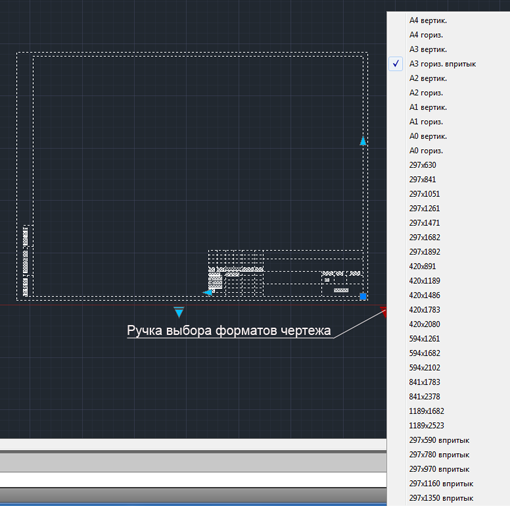
А для выбора формы углового штампа необходимо щелкнуть по ручке выбора, находящейся под рамкой в самом центре. По ГОСТ 21.101-97 предложено 2 формы:
форма 3 – для первых листов чертежей
форма 6 – для последующих листов.

Заполнить графы угловых штампов можно следующим способом: зайти в редактор блоков (Главная>Блок>Редактировать) в появившемся окне выбрать блок под названием «Рамка AVTKIP.RU»:
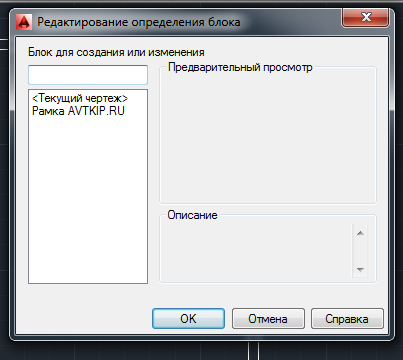
И здесь добавить необходимые записи. Откроется окно углового штампа, выполненного по форме 3:
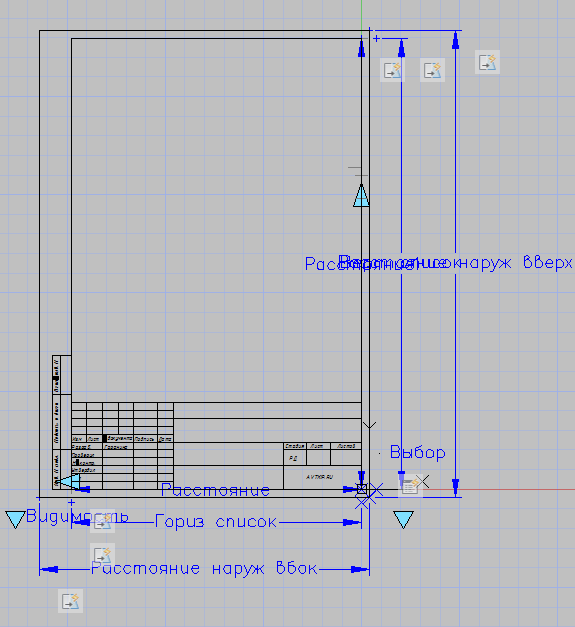
Для внесения изменений в упрощенный угловой штамп необходимо выбрать ручку видимости и щелкнуть по ней правой клавишей мыши, в появившемся списке выбрать пункт «Состояния видимости»:
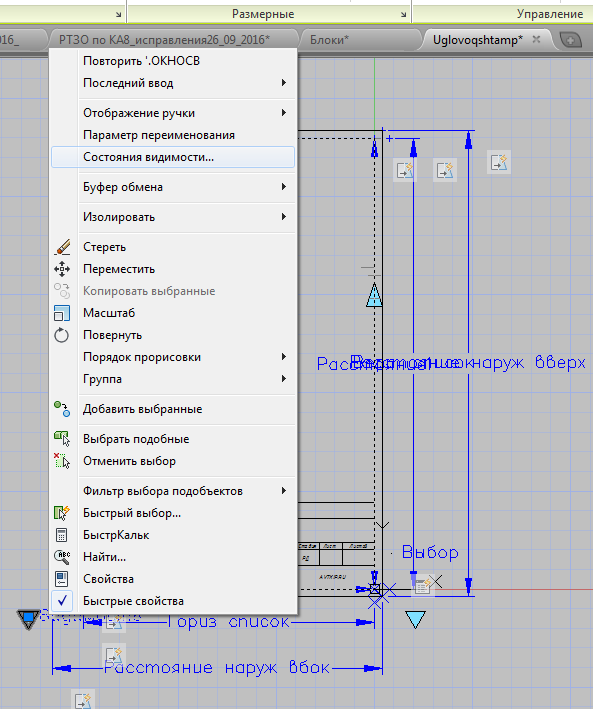
Далее откроется окно состояний видимости:

Здесь выбираем «Форма 6» и жмем «Установить» и «ОК». Теперь мы видим сокращенный угловой штамп и вносим в него изменения:
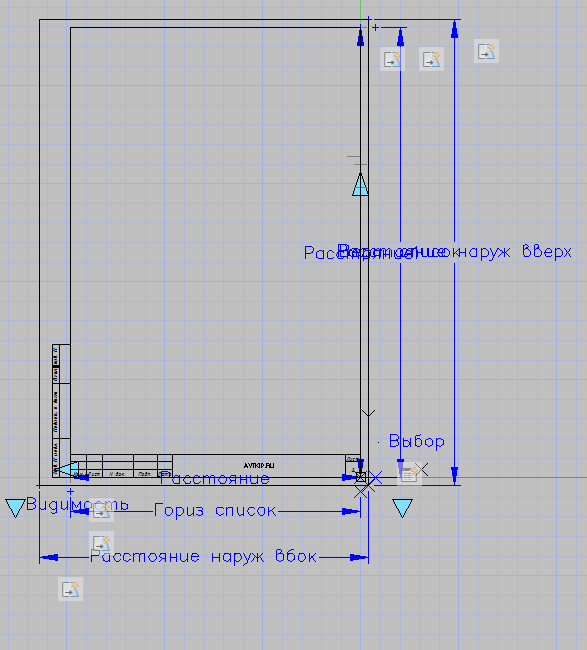
После всех операций, не забываем сохранять изменения.


Спасибо! Всё работает.